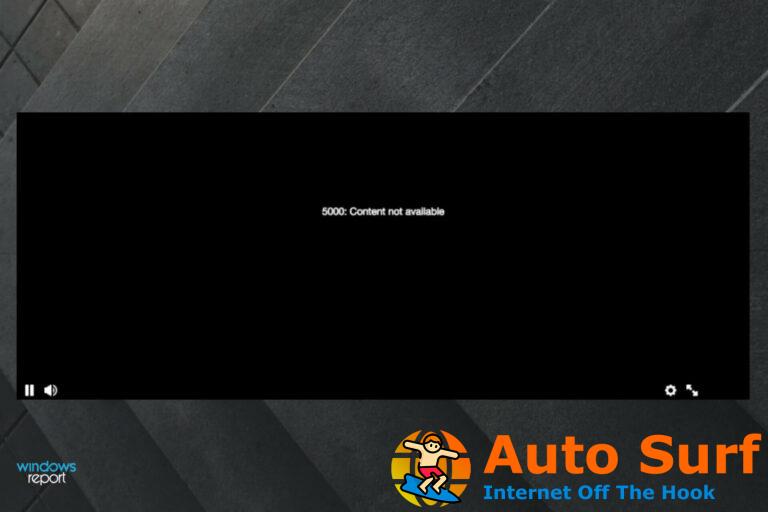Asphalt 8: Airborne es un juego de carreras de gran éxito que ha cautivado a millones de jugadores en todo el mundo. Sin embargo, el juego no funciona perfectamente en Windows 10, ya que se bloquea al iniciarse para algunos jugadores.
Como tal, algunos fanáticos de Asphalt 8 han descubierto que la aplicación del juego no siempre se ejecuta. Aquí hay algunas soluciones potenciales para Asphalt 8 si la aplicación no funciona para usted en Windows 10.
Cómo arreglar Asphalt 8
1. Ejecute el Solucionador de problemas de la aplicación de la Tienda Windows
Primero, intente reparar Asphalt 8 con el Solucionador de problemas de aplicaciones de la Tienda Windows. Es un solucionador de problemas que puede reparar aplicaciones que no funcionan. Así es como puede abrir el solucionador de problemas de la aplicación en Windows 10.
- Abre el aplicación Cortana presionando el botón Cortana botón en la barra de tareas.
- Ingrese la palabra clave ‘solucionar problemas’ en el cuadro de búsqueda.
- Haga clic en Solucionar problemas para abrir la ventana de abajo.
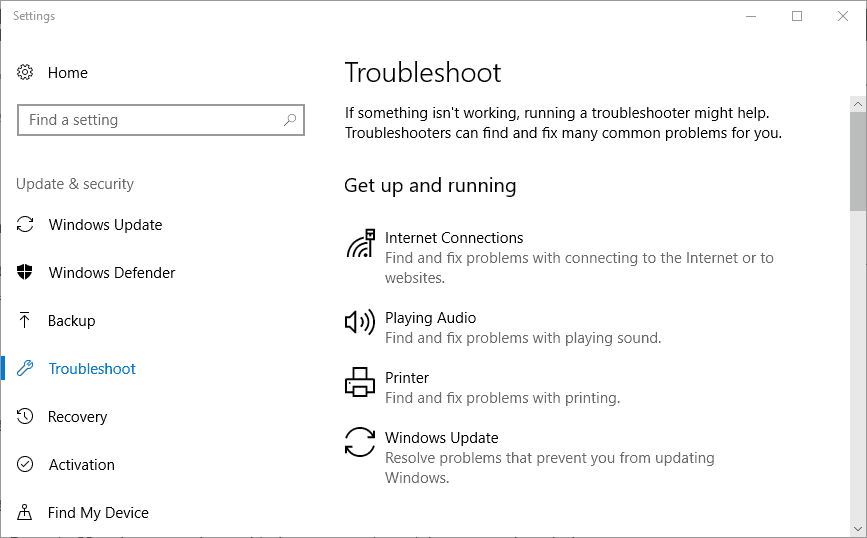
- Selecciona el Aplicaciones de la Tienda Windows solucionador de problemas y presione el Ejecute el solucionador de problemas botón.
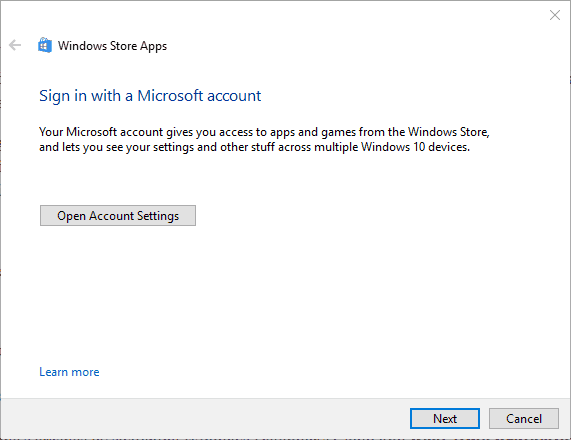
- presione el próximo en el solucionador de problemas para revisar las soluciones sugeridas.
2. Actualice los controladores de Windows
Accidentes de asfalto 8 puede ser debido a controladores de dispositivos anticuados. Sin embargo, el controlador de la tarjeta gráfica es probablemente el más esencial para las aplicaciones de juegos en 3D. Así es como puede actualizar manualmente un controlador de tarjeta gráfica.
- Presione la tecla Win + R para abrir Ejecutar.
- Ingresar ‘dxdiag‘ en el cuadro de texto de Ejecutar y presione la tecla Retorno.
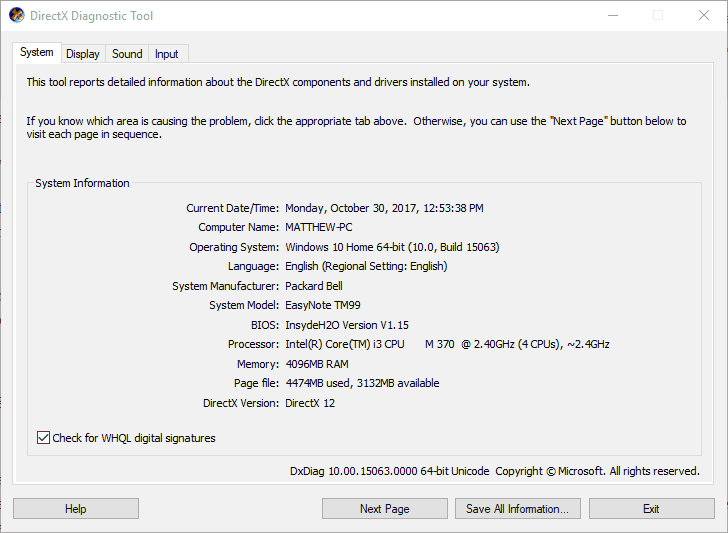
- Anote los detalles del sistema operativo y de la tarjeta gráfica en las pestañas Sistema y Pantalla de la Herramienta de diagnóstico de DirectX.
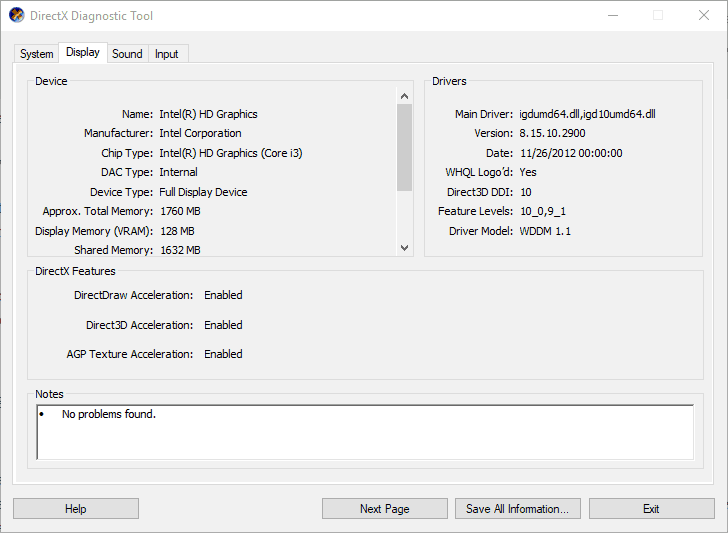
- Ahora abra el sitio web del fabricante de la tarjeta gráfica.
- Abra la sección de descarga de controladores del sitio, que puede incluir un cuadro de búsqueda o menús desplegables. Si tiene un cuadro de búsqueda, ingrese su tarjeta gráfica en el cuadro de búsqueda para encontrar controladores para ella.
- Seleccione para descargar el último controlador compatible para su tarjeta gráfica si hay una actualización más disponible.
- Abra el menú Win + X presionando la tecla Win + tecla de acceso directo X y seleccione para abrir Administrador de dispositivos.
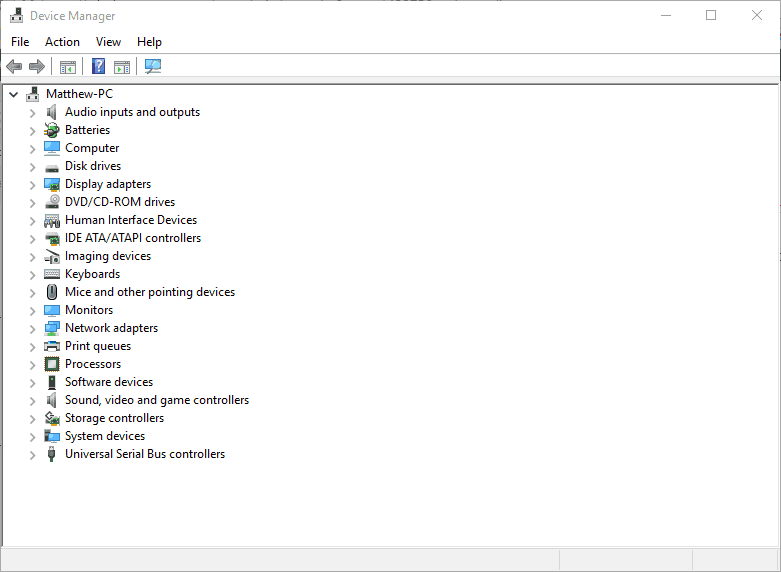
- Haga doble clic en Adaptadores de pantalla en el Administrador de dispositivos.
- Haga clic derecho en su tarjeta gráfica enumerada y seleccione Actualizar controlador.
- Selecciona el Buscar en mi computadora el software del controlador opción.
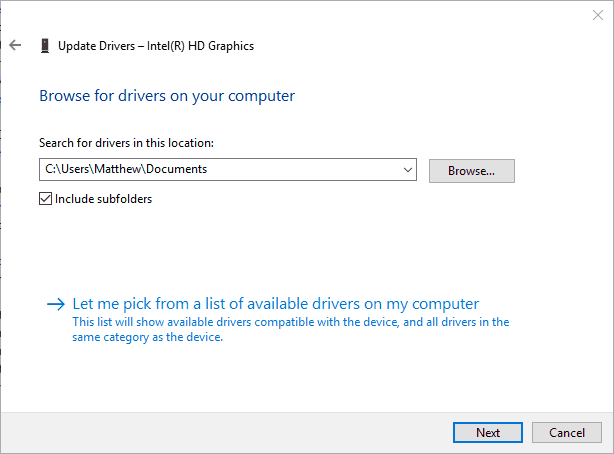
- Haga clic en el Navegar y seleccione la carpeta en la que guardó la actualización del controlador.
- presione el próximo cuando haya seleccionado la carpeta.
- Reinicie Windows cuando se le solicite hacerlo.
2.1 Actualización automática de controladores
La actualización manual de los controladores es un procedimiento avanzado y puede causar daños permanentes a su PC si se instalan versiones de controladores incorrectas. Sugerimos hacerlo automáticamente utilizando un tercero especializado que pueda hacerlo por usted.
Todo lo que tiene que hacer es seleccionar los controladores que desea actualizar y dejar el resto para el software automatizado.
⇒ Obtener DriverFix
3. Deshabilite la protección en la nube y en tiempo real de Windows Defender
Consejo de experto: Algunos problemas de la PC son difíciles de abordar, especialmente cuando se trata de repositorios dañados o archivos de Windows faltantes. Si tiene problemas para corregir un error, es posible que su sistema esté parcialmente dañado. Recomendamos instalar Restoro, una herramienta que escaneará su máquina e identificará cuál es la falla.
Haga clic aquí para descargar y comenzar a reparar.
Algunos jugadores de Asphalt han solucionado los bloqueos del juego cambiando la nube de Windows Defender y Protección en tiempo real configuración desactivada. Por lo tanto, esta podría ser una solución efectiva si no ha agregado ninguna utilidad antivirus de terceros a Windows. Puede ajustar esas opciones de la siguiente manera.
- Presione el botón Inicio y haga clic en el botón Ajustes icono de la aplicación
- Seleccione Actualizaciones y seguridad para abrir la ventana directamente debajo.
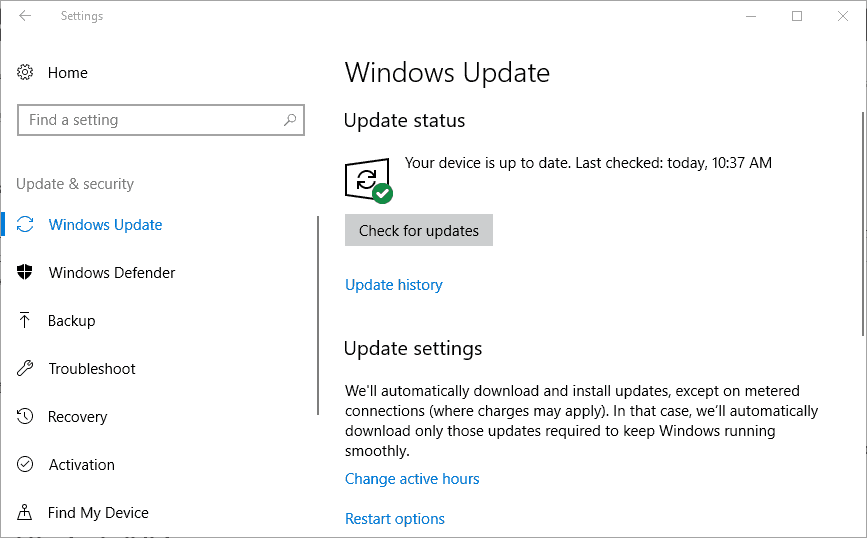
- Luego haga clic en Windows Defender para abrir su configuración.
- Si Windows Defender se gira activado, puede seleccionar las opciones de protección en la nube y en tiempo real. Haga clic en el Protección en tiempo real ajuste para desactivarlo.
- Luego haga clic en el Protección basada en la nube opción para desactivar ese ajuste.
4. Reinicie la aplicación Asphalt 8
Restablecer aplicaciones puede reparar aplicaciones que no funcionan. Windows 10 tiene un Reiniciar opción con la que puede volver a registrar la aplicación Asphalt 8. Puede restablecer Asphalt 8 de la siguiente manera.
- Abierto Cortana e ingrese ‘aplicaciones’ en el cuadro de búsqueda.
- Seleccione Aplicaciones y características para abrir la lista de aplicaciones en la instantánea directamente debajo.
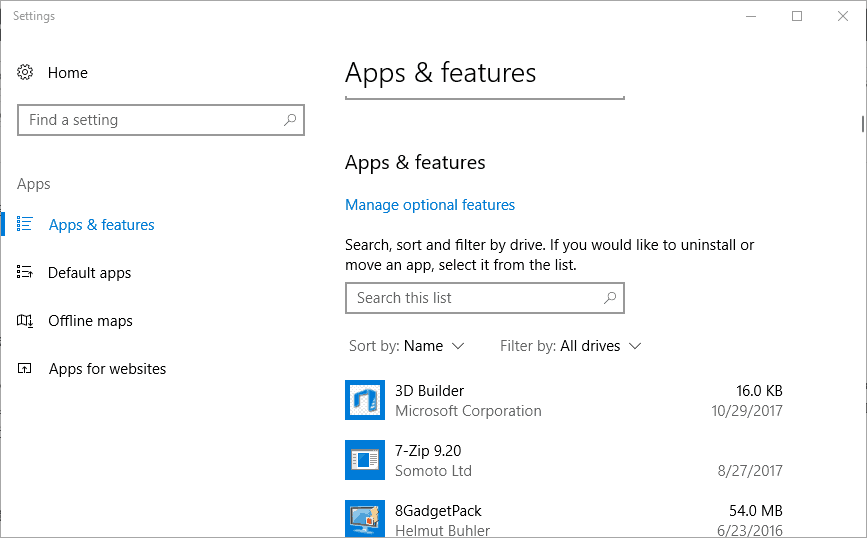
- Ingrese ‘Asphalt 8’ en el cuadro de búsqueda.
- Seleccione Asphalt 8: Airborne y haga clic en Opciones avanzadas para abrir el Reiniciar botón.
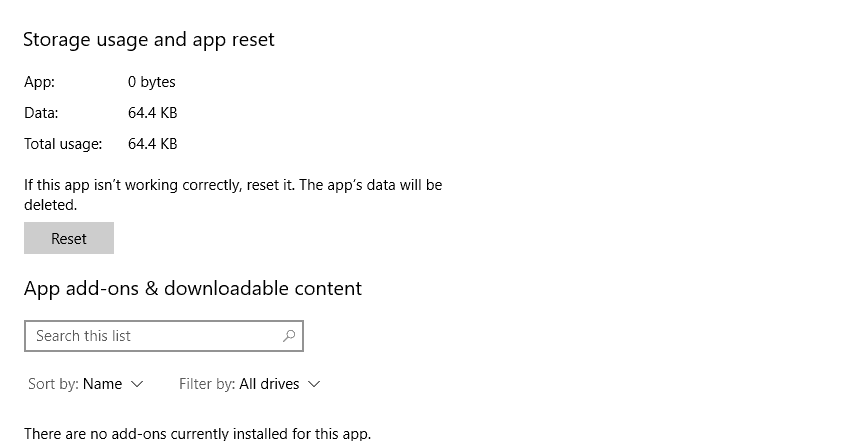
- Luego presione el botón Reiniciar botón.
- Se abrirá un cuadro de diálogo que le indicará que restablecer la aplicación Eliminar sus datos Hacer clic Reiniciar de nuevo para volver a registrar la aplicación Asphalt 8.
5. Buscar actualizaciones de Windows
Las actualizaciones de Windows pueden resolver numeroso problemas y actualizar algunos controladores del sistema. Algunos jugadores también han descubierto que Asphalt 8 no funciona en algunas de las versiones anteriores. Como tal, las últimas actualizaciones de Windows pueden reparar Asphalt 8 de manera factible.
Así que asegúrese de que su servicio de actualización de Windows se gira sobre. También puede buscar actualizaciones manualmente de la siguiente manera.
- Introduzca ‘actualizaciones’ en de cortana caja de búsqeda.
- Seleccione Buscar actualizaciones para abrir la ventana directamente debajo.
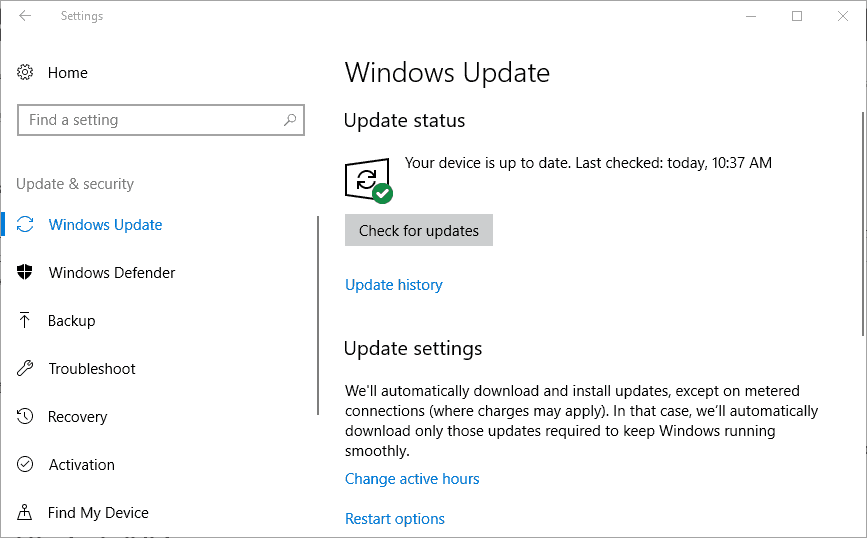
- Luego presione el botón Buscar actualizaciones botón.
- Si hay actualizaciones disponibles para Windows, presione el botón Descargar botón.
6. Revertir las actualizaciones de Windows con la restauración del sistema
Puede parecer que esto contradice la resolución anterior de actualizar Windows, pero algunos jugadores también han descubierto que Asphalt 8 deja de funcionar inmediatamente después de una actualización.
Si el juego deja de funcionar después de una actualización reciente, es posible que se solucione utilizando la herramienta Restaurar sistema. Restaurar sistema eliminará las actualizaciones que no sean anteriores al punto de restauración seleccionado. Así es como puede eliminar las actualizaciones de Windows con Restaurar sistema.
- Ingresar ‘rstrui‘ en Ejecutar y presionar OK para abrir la ventana de abajo.
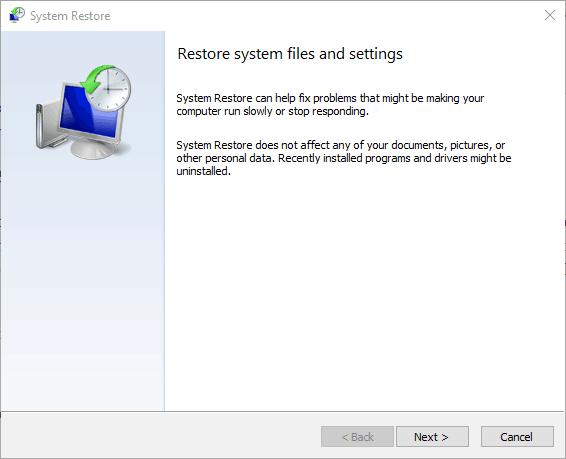
- presione el próximo para abrir una lista de puntos de restauración.
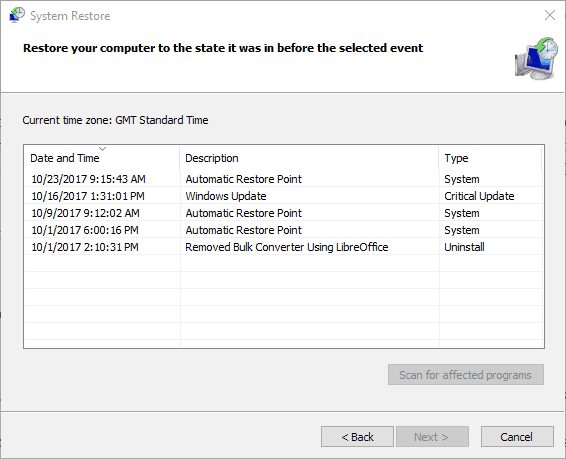
- Algunos de los puntos de restauración enumerados allí pueden tener actualizaciones de Windows. Seleccione un punto de restauración automática anterior a la actualización más reciente.
- También puede presionar el botón Escanear por programas afectados botón que enumerará todo el software que el punto de restauración eliminará como se muestra en la instantánea directamente debajo. Restaurar sistema eliminará el software de terceros instalado después del punto de restauración, así como las actualizaciones.
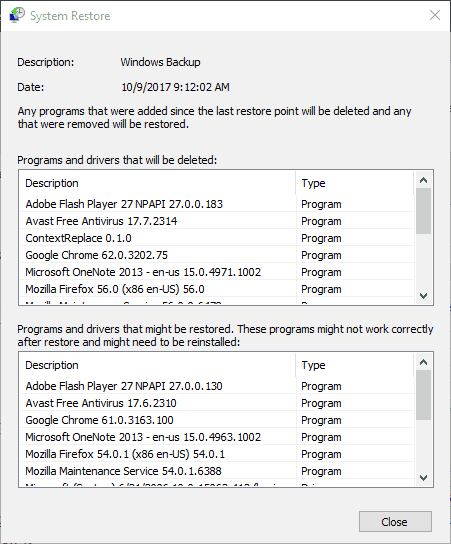
- presione el próximo botón y haga clic Terminar para revertir Windows.
7. Vuelva a instalar Asphalt 8
La reinstalación de Asphalt puede reparar los archivos del juego dañados o faltantes. Sin embargo, esta corrección debiera ser como último recurso, ya que también perderás los datos del juego. Así es como puede reinstalar Asphalt 8.
- Introduzca la palabra clave ‘aplicaciones’ en de cortana caja de búsqeda.
- Seleccione Aplicaciones y características para abrir la ventana directamente debajo.
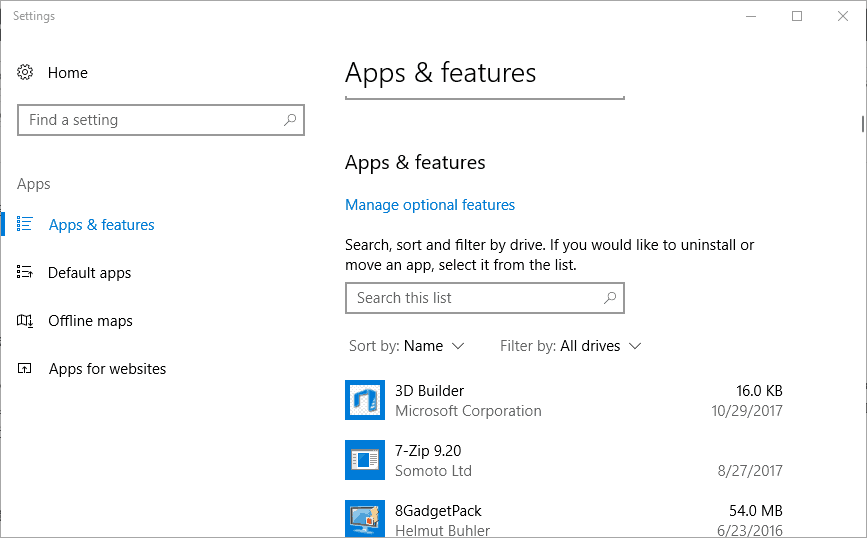
- Seleccione Asphalt 8: Airborne en la lista de aplicaciones y presione su Desinstalar botón.
- Hacer clic Desinstalar de nuevo para eliminar la aplicación.
- A continuación, presione el botón Obtener el juego botón en este página web para agregar Asphalt 8 a Windows 10 nuevamente.
Esas son algunas correcciones que podrían hacer que Asphalt Airborne vuelva a funcionar en Windows 10. Tenga en cuenta que también puede ejecutar la aplicación Asphalt 8 con un emulador de Android. Consulte esta publicación para obtener más consejos sobre cómo resolver los bloqueos del juego en Windows.




![Las teclas de función no funcionan en una computadora portátil con Windows 10/11 [Full Fix] Las teclas de función no funcionan en una computadora portátil con Windows 10/11 [Full Fix]](https://auto-surf.ro/wp-content/uploads/1644648409_485_Las-teclas-de-funcion-no-funcionan-en-una-computadora-portatil-768x512.jpg?v=1644648411)